Lập trình plugin WordPress là một cách mở rộng chức năng của trang web WordPress của bạn mà không cần sửa đổi mã nguồn chính. Dưới đây là một hướng dẫn chi tiết để viết một plugin WordPress cơ bản:
Lập trình plugin WordPress là một cách mở rộng chức năng của trang web WordPress của bạn mà không cần sửa đổi mã nguồn chính. Dưới đây là một hướng dẫn chi tiết để viết một plugin WordPress cơ bản:
Mục lục nội dung
Bước 1: Chuẩn Bị Môi Trường lập trình plugin wordpress
Trước tiên, bạn cần một môi trường phát triển WordPress đầy đủ để thử nghiệm plugin của mình. Bạn có thể sử dụng một máy chủ localhost hoặc môi trường phát triển trực tuyến như Local by Flywheel hoặc XAMPP.
- Cài Đặt WordPress: Đảm bảo bạn đã cài đặt WordPress trên trang web của mình.
- Trình Soạn Thảo Mã Nguồn: Sử dụng trình soạn thảo mã nguồn như Visual Studio Code, Sublime Text, hoặc bất kỳ trình soạn thảo nào bạn thích.
Bước 2: Tạo Thư Mục Cho Plugin
Trong thư mục wp-content/plugins của trang web WordPress của bạn, hãy tạo một thư mục mới cho plugin của bạn. Ví dụ: wp-content/plugins/my-custom-plugin.

Bước 3: Tạo File Chính
Trong thư mục plugin của bạn, tạo một file chính với đuôi .php. Ví dụ: my-custom-plugin.php.
Bước 4: Khai Báo Thông Tin Plugin
Mở file .php của bạn và thêm thông tin cơ bản về plugin của bạn bằng cách sử dụng một khối mã như sau:
<?php /* Plugin Name: Tên Plugin Của Bạn Description: Mô tả về plugin của bạn. Version: 1.0 Author: Tên Tác giả */ ?>

Bước 5: Thêm Chức Năng
Dưới phần khai báo thông tin, bạn có thể thêm chức năng của plugin bằng cách sử dụng các hàm WordPress hoặc tùy chỉnh của bạn. Ví dụ:
function my_custom_function() { // Chức năng của bạn ở đây echo 'Hello, this is my custom function!'; } // Thêm một action hook để gọi hàm của bạn add_action('wp_footer', 'my_custom_function');
Bước 6: Kích Hoạt Plugin
Sau khi bạn đã lưu file, truy cập trang quản lý WordPress và kích hoạt plugin của bạn trong phần “Plugins”. Sau khi kích hoạt, chức năng của bạn sẽ được thực thi tại các điểm mà bạn đã đặt hooks.
Bước 7: Phát triển Thêm Chức Năng (Tùy chọn)
Tùy thuộc vào yêu cầu của bạn, bạn có thể muốn thêm nhiều chức năng khác nhau vào plugin của mình. Có thể sử dụng hooks, custom post types, widgets, và nhiều thứ khác.
Bước 8: Bảo Trì và Cập Nhật
Liên tục kiểm tra plugin của bạn để đảm bảo tính tương thích với các phiên bản WordPress mới và làm những điều chỉnh cần thiết khi cần.
Đây là một hướng dẫn cơ bản. WordPress có một cộng đồng lớn và tài nguyên phong phú, vì vậy hãy tìm kiếm thêm thông tin hoặc hỏi những lập trình viên đáng tin cậy nếu bạn gặp vấn đề cụ thể.
Lưu Ý:
- Tránh sử dụng tên file và tên hàm quá chung chung để tránh xung đột với các plugin khác.
- Đọc tài liệu chính thức của WordPress và tham gia cộng đồng để học thêm về cách sử dụng hooks và các chức năng WordPress mạnh mẽ khác.
Đây chỉ là một hướng dẫn cơ bản, và việc phát triển plugin có thể trở nên phức tạp hơn tùy thuộc vào yêu cầu cụ thể của bạn. Nếu bạn cần lập trình một plugin phức tạp hơn thì Amiso luôn là một đối tác đáng tin cậy, với những lập trình viên lâu năm kinh nghiệm
HTTP Là Gì? Tìm Hiểu Về Giao Thức Truyền Tải Dữ Liệu quan trọng
HTTP là gì? Đối với nhiều người, đây chỉ là một loạt ký tự khó hiểu, nhưng thực tế, nó đóng vai trò quan trọng trong cuộc sống kỹ thuật số của chúng ta. Hãy cùng tìm hiểu về HTTP – Giao thức truyền tải dữ liệu quan trọng này.
Những Lưu Ý Quan Trọng Khi Làm Website Bán Hàng
Trang web bán hàng chất lượng là yếu tố quan trọng cho sự thành công của doanh nghiệp. Tuy nhiên, hãy cân nhắc những lưu ý quan trọng khi thiết kế và phát triển trang web.
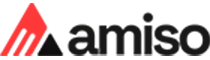



 Đăng ký nhận Email để cập nhật
Đăng ký nhận Email để cập nhật








